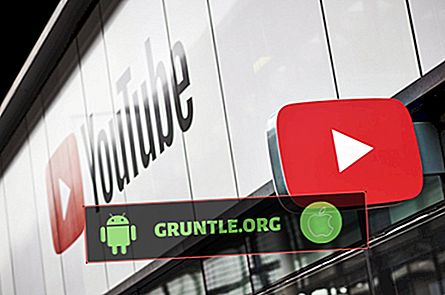Sommige eigenaren van Verizon Galaxy Note9-apparaten vragen zich af wat ze moeten doen met het bericht "Synchronisatie van berichten Tijdelijke achtergrondverwerking" dat steeds verschijnt. Als u een van hen bent, kunt u hieronder lezen hoe u met deze fout kunt omgaan.
Voordat we verdergaan, willen we je eraan herinneren dat als je op zoek bent naar oplossingen voor je eigen #Android-probleem, je contact met ons kunt opnemen via de link onderaan deze pagina. Wees bij het beschrijven van uw probleem zo gedetailleerd mogelijk, zodat we gemakkelijk een relevante oplossing kunnen vinden. Geef zo mogelijk de exacte foutmeldingen die u krijgt om ons een idee te geven waar te beginnen. Als u al enkele stappen voor probleemoplossing hebt geprobeerd voordat u ons een e-mail stuurde, moet u deze vermelden zodat we ze kunnen overslaan in onze antwoorden.
Probleem: Verizon-bericht + Berichten synchroniseren Tijdelijk berichtverwerkingsbericht en video blijven pauzeren wanneer op mobiele gegevens
Ik heb een paar problemen waar ik hulp bij nodig heb. Ik heb onlangs een upgrade uitgevoerd van de Galaxy S8 naar de Note 9. Ik gebruik Message + en deze melding is in het vervolgkeuzemenu verschenen sinds ik begin november de telefoon kreeg: "Berichten synchroniseren - Tijdelijke achtergrondverwerking." Ik heb een andere melding die zegt: "2 apps gebruiken de batterij: Message + en Security & Privacy". Ik weet niet zeker wat ik hieraan moet doen?
Wanneer video op het werk wordt gestreamd (geen wifi gebruikt), wordt de video enkele seconden afgespeeld en vervolgens enkele seconden gepauzeerd, herhaalt u deze. Voordat ik naar de Note 9 verhuisde, zou mijn S8 video streamen zonder wifi zonder enige problemen. Ik kan thuis prima streamen. Rebecca
Oplossing: Laten we elk van de problemen afzonderlijk bespreken.
Probleem 1: Verizon-bericht + Berichten synchroniseren Tijdelijk bericht voor achtergrondverwerking
We willen duidelijk maken dat het synchroniseren van berichten Tijdelijke achtergrondverwerkingsfout alleen optreedt bij het gebruik van de berichtenapp van Verizon - Message +. Technisch gezien is dit geen foutmelding, maar meer een herinnering aan de gebruiker dat het apparaat achtergrondtaken uitvoert of synchroniseert met een externe server. Dit is zodat berichten van de externe server worden weergegeven op een apparaat dat daarom vraagt.
Synchronisatieberichten oplossen Tijdelijke achtergrondverwerkingsfout
Er zijn een paar dingen die u kunt doen om dit probleem aan te pakken.
Synchronisatieberichten uitschakelen Tijdelijke melding achtergrondverwerking
We hebben momenteel geen Verizon-apparaat om te gebruiken, maar vermoedelijk zou je in staat moeten zijn om berichten te synchroniseren Tijdelijke achtergrondverwerkingsmelding door erop te tikken wanneer deze verschijnt. Er moet een optie zijn om het uit te schakelen en te voorkomen dat het de volgende keer verschijnt. Tenzij Verizon wijzigingen in hun firmware heeft aangebracht, zou dit de gemakkelijke oplossing voor uw probleem moeten zijn.
Gedwongen opnieuw opstarten
Soms kan deze eenvoudige procedure fouten oplossen die zijn ontstaan nadat het systeem lange tijd heeft gedraaid. Door uw Galaxy Note9 handmatig te dwingen opnieuw op te starten, simuleert u in feite een batterijtrekkracht, wat in oudere mobiele telefoons met verwijderbare batterijpakketten een effectieve manier was om het systeem te vernieuwen. Als je deze nog niet hebt geprobeerd, zijn hier de stappen die je kunt doen:
- Houd de aan-uitknop + volume omlaag ongeveer 10 seconden ingedrukt of totdat het apparaat wordt uitgeschakeld. Wacht enkele seconden totdat het scherm Onderhoud opstartmodus verschijnt.
- Selecteer Normaal opstarten in het scherm Onderhoud opstartmodus. U kunt de volumeknoppen gebruiken om door de beschikbare opties te bladeren en de knop linksonder (onder de volumeknoppen) om te selecteren. Wacht maximaal 90 seconden totdat de reset is voltooid.
Verwijder bericht + app-gegevens
Als het probleem wordt veroorzaakt door een onbekende bug in de app, probeer dan Message + terug te zetten naar de standaardwaarden met deze stappen:
- Open de app Instellingen.
- Tik op Apps.
- Tik rechtsboven op Meer instellingen (pictogram met drie punten).
- Selecteer Systeem-apps tonen.
- Zoek en tik op uw app.
- Tik op Opslag.
- Tik op Gegevens wissen.
- Start uw Note9 opnieuw op en controleer het probleem.
WAARSCHUWING: u kunt uw sms-berichten kwijtraken als u Message + -gegevens verwijdert. Zorg ervoor dat je je berichten steunt voordat je de bovenstaande stappen uitvoert.
Praat met Verizon
Als het probleem helemaal niet verdwijnt, bel je Verizon en meld je de bug aan hen.
Gebruik een andere berichten-app
U kunt dit omzeilen door de Samsung-berichten-app Berichten te gebruiken of een andere app die u kunt downloaden vanuit de Play Store. De eigen Android Berichten-app van Google is ook een goed alternatief. U kunt ze gebruiken terwijl u wacht op een permanente oplossing van Verizon.
Probleem 2: Galaxy Note9-video blijft pauzeren wanneer op mobiele gegevens
De oorzaak van dit probleem kan een slechte mobiele gegevensverbinding, app-bug of softwarefout zijn. Volg onderstaande suggesties om het probleem op te lossen.
Controleer mobiele gegevenssnelheid
Wanneer je een mobiele gegevensverbinding hebt en problemen hebt met het afspelen van video's, voer dan een snelheidstest uit om te zien hoe snel de internetsnelheid is. Als de internetverbinding traag of intermitterend is, kan videostreaming worden beïnvloed. Verbeter de situatie door ervoor te zorgen dat het apparaat goede 4G LTE-signalen ontvangt (ten minste 3 signaalbalken) met een internetsnelheid van ten minste 3 Mbps. Iets langzamer dan dat kan tijdens het streamen bufferen veroorzaken.
Reset app-voorkeuren
Een andere goede manier om dit probleem op te lossen, is door ervoor te zorgen dat je alle apps terugzet naar de bekende werkende staat. Dit wordt gedaan door alle apps terug te zetten naar hun oorspronkelijke configuratie. Hier is hoe:
- Open de app Instellingen.
- Tik op Apps.
- Tik op het pictogram Meer instellingen (drie puntjes) rechtsboven.
- Tik op App-voorkeuren resetten.
Neem contact op met Verizon
Als de mobiele gegevensverbinding erg onregelmatig is of als u de snelheid ervan wilt verbeteren, raden we u aan de kwestie aan uw netwerkexploitant voor te leggen. Laat het probleem weten
Neem contact met ons op
Laat het ons weten als u een van de gebruikers bent die een probleem met uw apparaat ondervindt. We bieden gratis oplossingen voor Android-gerelateerde problemen, dus als je een probleem hebt met je Android-apparaat, vul je de korte vragenlijst in deze link in en proberen we onze antwoorden in de volgende berichten te publiceren. We kunnen geen snelle reactie garanderen, dus als uw probleem tijdgevoelig is, moet u een andere manier vinden om uw probleem op te lossen.
Als je dit bericht nuttig vindt, help ons dan door het aan je vrienden te verspreiden. GRUNTLE.ORG is ook aanwezig op het sociale netwerk, dus u wilt misschien communiceren met onze community op onze Facebook- en Google+ pagina's.